Como usar o Photo Movie Makers no laptop
Fazer um vídeo curto com as fotos que você tirou pode ser uma ótima maneira de compartilhar todos os melhores minutos de sua viagem ao exterior ou o aniversário de seu filho, com seus amigos. Portanto, nós, como um todo, temos muito mais fotos armazenadas em nossos PCs e telefones do que poderíamos distribuir em nossas contas de mídia da web. Além disso, você não precisa ser um editor de vídeo talentoso para fazer um vídeo a partir de fotografias, pois há uma grande quantidade de fotos desconectadas e online para produtores de vídeo que lhe capacitam a fazer outro vídeo em apenas algumas tarefas simples.
Parte 1: Importância de fazer filmes de fotos
Além do fato de fazer uma montagem de vídeo divertida, também pode ser moderadamente simples. Além disso, existem vários aplicativos e projetos a serem examinados que podem ajudar nesse empreendimento. Neste guia, mostraremos a melhor maneira de fazer uma montagem de vídeo a partir de suas fotos avançadas, em vários dispositivos. Da mesma forma, daremos algumas dicas e aplicativos valiosos que podem ajudá-lo a fazer a montagem de vídeo perfeita. Um método inventivo de denotar uma ocasião, um casamento, um baile de formatura ou uma excursão – é com uma montagem de vídeo. Ainda mais explicitamente, uma montagem de vídeo produzida com uma parte de suas primeiras fotos de uma ocasião específica pode ser uma lembrança importante.
Parte 2: Como criar um vídeo de fotos com o DemoCreator
Reconte uma história através de suas fotografias, transformando-as em um vídeo. Procurando um método decente para compartilhar suas fotos com seus entes queridos? Transformar sua foto em vídeo com música é uma das abordagens mais marcantes para fazê-los apresentar o melhor de si. Muitos dispositivos e aplicativos da web avançaram para esse jogo, permitindo que muitos clientes concluíssem este trabalho, no entanto, há um dispositivo que brilhou de maneira especialmente brilhante em meio a uma horda de softwares também controlados, em especial, devido ao seu destaque vigoroso e impressionante de gravação de tela. Voltou a enfatizar que era muito importante capturar tudo o que acontecia na tela
Verdade seja dita, existem diferentes maneiras de fazer um vídeo a partir de imagens em seu PC ou Android, ou iPhone, mas aqui está o método mais usado que você deve tentar, e esse é o DemoCreator. Ele supera sua concorrência ao agregar seu software de gravação de tela com um supervisor de vídeo e som excepcionalmente natural que pode transformar até mesmo as gravações mais brandas em algo maravilhoso.
Etapa 1. Baixe o DemoCreator
Para baixar o Wondershare DemoCreator, acesse o site oficial e clique no botão "Download gratuito" e o download começará. Agora, toque duas vezes no arquivo .exe e siga as instruções na tela para concluir a interação da instalação.
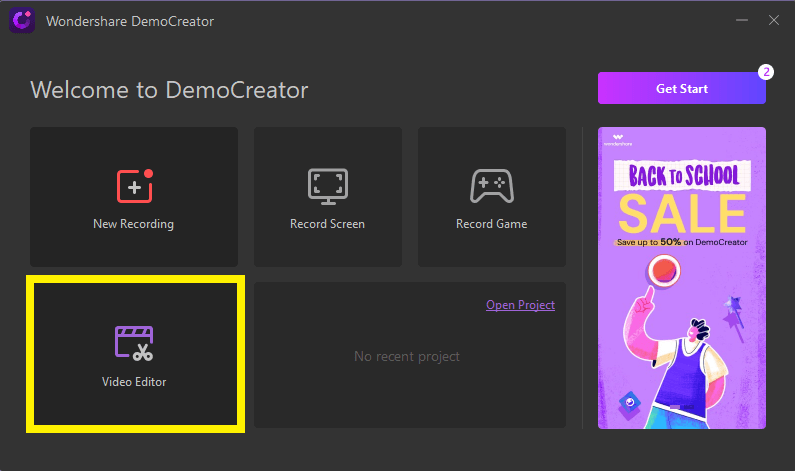
Etapa 2. Importe as fotos
O trabalho de importação é necessário para ajudar o criador do vídeo a mudar o vídeo para a gravação atual. Com essa capacidade, é necessário que você inicie o software e selecione o botão Importar dentro da interface, conforme mostrado aqui:
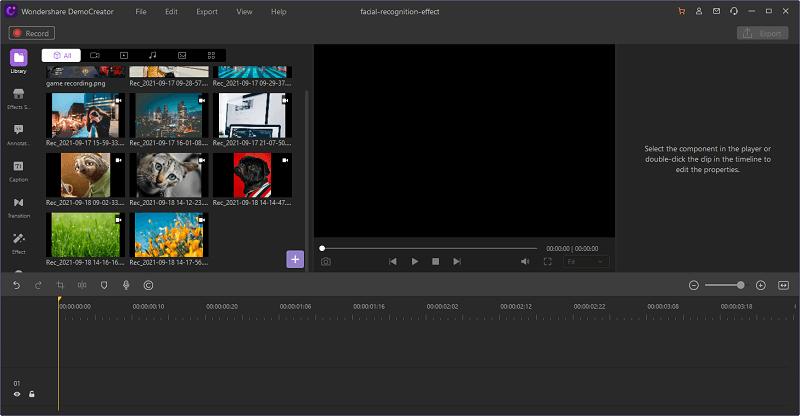
Etapa 3. Adicionar filtros de foto
Depois de adicionar seus arquivos ao Editor, agora é a hora de introduzir alguns filtros de fotos atraentes para que você possa tê-los em qualquer lugar. Para começar, vá para o menu Efeitos e aqui você encontrará uma infinidade de filtros para escolher. A melhor parte do DemoCreator é que ele também permite que você os visualize antes de apresentá-los às suas fotos, para que você possa verificá-los antes de aplicá-los.
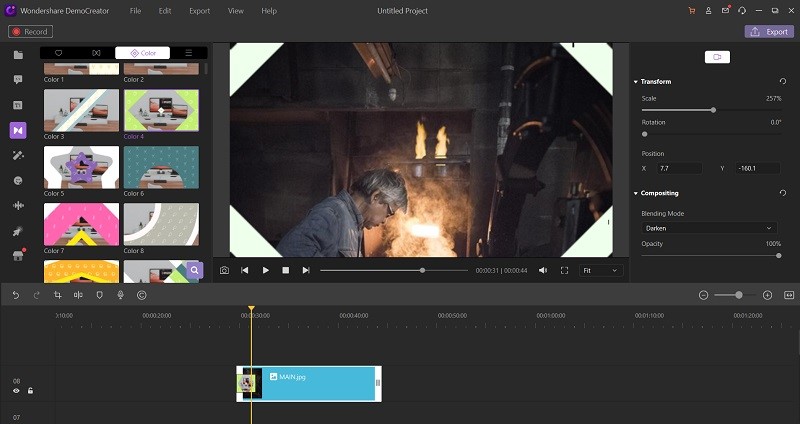
Etapa 4. Adicionar Transições Animadas
Nenhum gerenciador editorial de vídeo é concluído sem transições animadas para melhorar o fascínio visual do seu vídeo. Felizmente, DemoCreator tem muitos efeitos de transição para serem navegados. Você pode escolher qualquer efeito no lado esquerdo do menu Transições e adicioná-lo ao curso de eventos em que precisa que o efeito da mudança ocorra. É algo básico e pode ser feito arrastando os clipes dentro da linha do tempo.
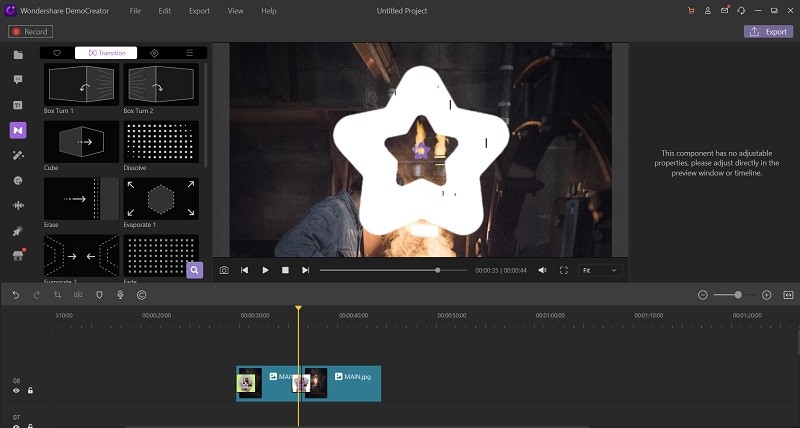
Etapa 5. Adicione texto
Daí, supondo que você precise adicionar uma introdução energizada com mensagens em seus arquivos gravados. Para isso, o DemoCreator tem um menu separado para escolher. Vá para a barra de menu Legendas e selecione o modelo de texto desejado no resumo. Este componente é básico ao tentar dar ao seu vídeo um efeito mais dramático. Você pode adicionar um cartão de título no início do seu vídeo ou adicionar créditos finais com layouts de legenda prontos acessíveis na imensa biblioteca do DemoCreator. Basta selecionar o que você gosta e adicioná-lo à linha do tempo abaixo, onde você precisa que a inscrição apareça.
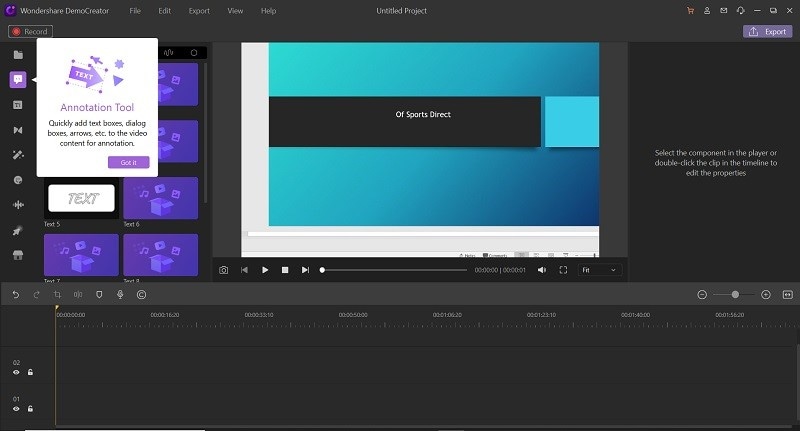
Etapa 6. Adicione efeitos de movimento
A melhor parte é que você também pode incorporar os efeitos e, especialmente, os da tela verde mudam com este produto, o que é favorável para equilibrar uma tarefa ou novamente se você for um equipado criador de conteúdo de vídeo . Em qualquer caso, com o DemoCreator, independentemente de você ser um novato na edição de efeitos, você pode, sem dúvida e adequadamente, reproduzir esses efeitos de movimento em suas contas apenas visitando o menu Efeitos da barra de menu superior da seguinte forma:
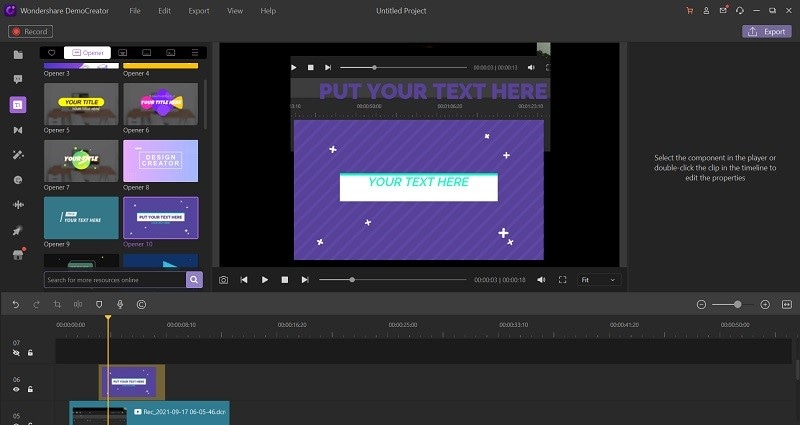
Como sabemos, os efeitos de movimento são uma das chaves principais ao fazer gravações atraentes para um grande público. Embora diferentes projetos limitem suas opções dessa maneira, o Wondershare DemoCreator tem uma ampla seleção de efeitos de movimento para você executar em suas gravações. Do texto aos efeitos de vídeo, ele permite que você preencha seus projetos de vídeo com recursos tremendos.
 100% seguro
100% seguro 100% seguro
100% seguroParte 3: Como fazer um vídeo com fotos em um PC
Se você preferir não investir muita energia na criação de um vídeo, a Microsoft cuida disso. Deverá simplesmente escolher as fotografias, e ela consequentemente fará um vídeo para você. Estamos falando sobre o aplicativo Fotos. De fato, o aplicativo vem com um impressionante supervisor de vídeo que o ajudará a criar uma apresentação de slides em vídeo com fotos. O gerenciador de vídeo Photos permite que você faça projetos de vídeo sem nenhuma preparação, ou você pode escolher os componentes de mídia para permitir que o supervisor faça um vídeo naturalmente. Para fazer um projeto de vídeo sem nenhuma preparação utilizando o aplicativo Fotos, utilize os seguintes meios:
Etapa 1: Inicie o aplicativo Fotos no seu PC com Windows 10.
Etapa 2: Se suas fotos estiverem visíveis no aplicativo Fotos, vá diretamente para a Etapa 3 . Se você não vir as fotos, clique em Importar no canto superior esquerdo, seguido de De uma pasta. Então, nesse ponto, adicione a pasta onde suas fotos são encontradas. Relaxe se tiver fotos adicionais ou, por outro lado, caso esteja sentindo a falta de algumas. Geralmente podemos adicioná-las e eliminá-las mais tarde.
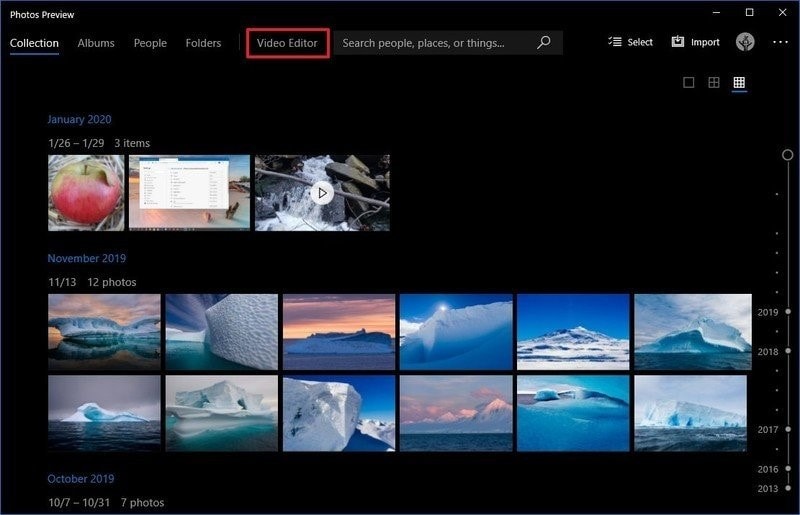
Etapa 3: clique na nova opção de vídeo presente na parte superior. No menu, selecione Vídeo automático. Agora, selecione as fotos das quais você precisa fazer um vídeo. Você pode escolher as fotos separadamente tocando nelas ou utilizar o elemento Selecionar tudo
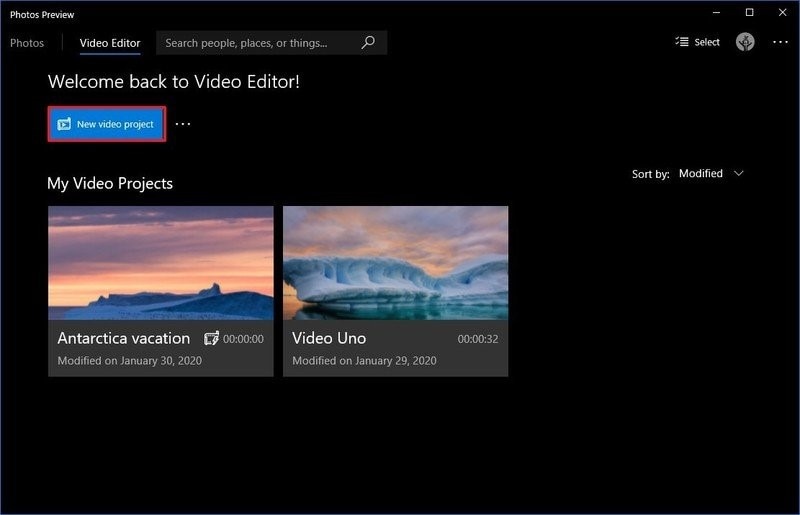
Etapa 4: Aqui, você será solicitado a nomear seu vídeo. Dê um nome adequado. Ele será utilizado como o título do seu vídeo. Determine um nome ilustrativo para a tarefa. Aperte o botão OK e seu vídeo com música estará pronto. Pressione o play para começar a executar.
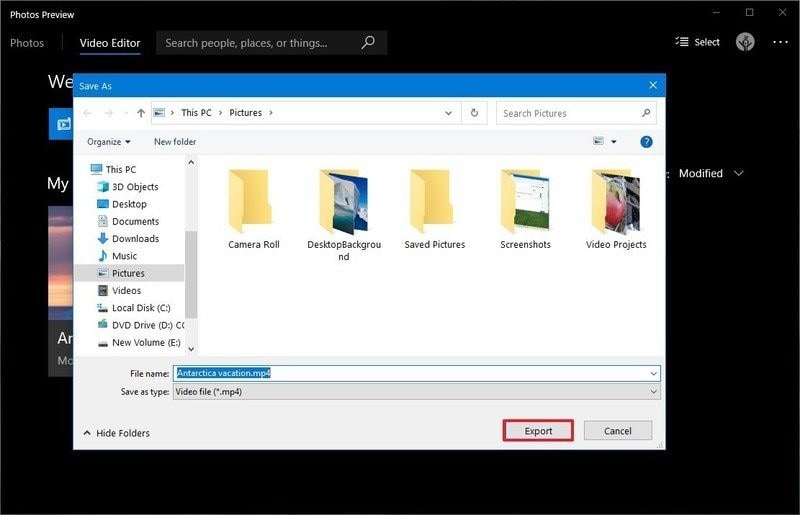
Caso esteja satisfeito com o que a Microsoft lhe ofereceu, pressione o botão Exportar ou Compartilhar para salvar o vídeo. No entanto, supondo que você precise alterar algo no vídeo, clique em Editar vídeo. Depois de concluir o processo, você pode começar a adicionar conteúdo ao storyboard para continuar alterando a tarefa com diferentes alternativas, incluindo texto, termo, movimento, efeitos 3D, e isso é apenas a ponta do iceberg. O supervisor de vídeo também tem uma supervisão que você pode usar para dar uma olhada na interação antes de enviar o vídeo.
Parte 4: Como fazer um vídeo com fotos em um dispositivo Android
As gravações deixam um efeito notável em nossos cérebros. Além disso, é uma boa ideia fazer gravações a partir de fotografias. Considerando tudo, fazer gravações de fotos é divertido e não excessivamente problemático. Você pode até adicionar música a eles e fazer um filme fotográfico. Aqui está o guia detalhado:
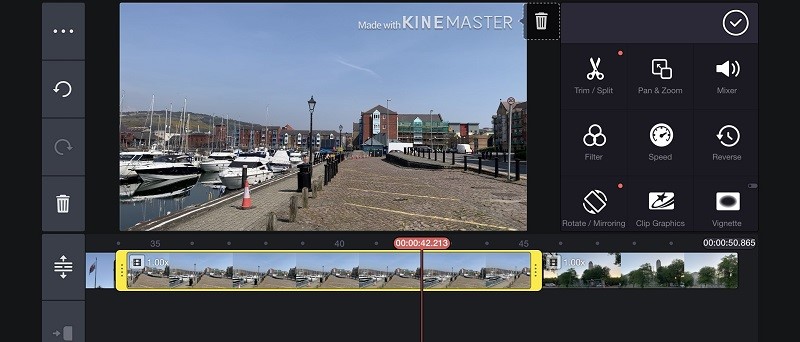
O arranjo é com o aplicativo gratuito do KineMaster. KineMaster é um dispositivo de edição de vídeo para Android com uma configuração completa com destaques de edição de vídeo. A estrutura simplificada permite que você adicione efeitos e componentes de mídia de forma eficaz ao seu vídeo sem fazê-lo fisicamente. Você pode importar diferentes registros de mídia para este instrumento e alterá-los juntos para fazer um vídeo profissional que você pode compartilhar com outras pessoas. Você também pode trabalhar na origem de suas gravações, assim como adicionar outros componentes como textos, vozes, interpretações, música, etc. Para isso, basta baixar o aplicativo aqui e estar com ele:
Parte 5: Como fazer um vídeo com imagens em um dispositivo iOS
Elogie as memórias do seu dia com seus companheiros, incrivelmente fazendo gravações de fotos no iOS e as ofereça. Isso é imaginável apenas com introduções em vídeo. Isso é útil com a ferramenta chamada iMovie. Este é um aplicativo de edição de vídeo que contém alguns tópicos de vídeo. Este instrumento tem uma interface de usuário simples que pode ser utilizada independentemente de você ser um amador. Além disso, este dispositivo é uma mão na roda, que permite tocar, arrastar e espremer sua direção. Para saber como fazer um vídeo no iPhone com fotos usando este dispositivo, siga basicamente as instruções abaixo.
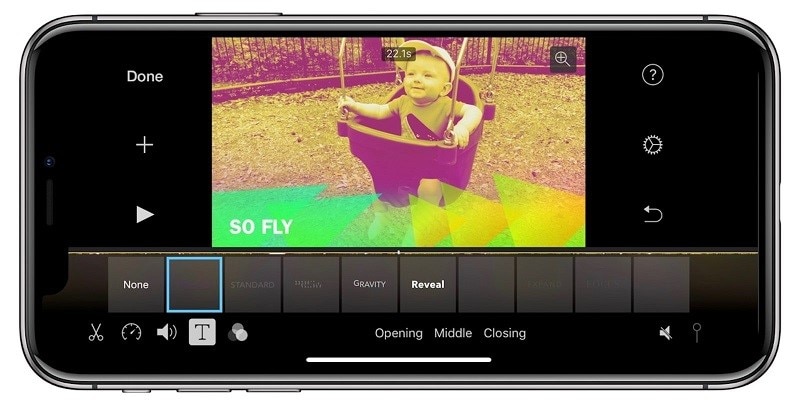
Baixe e instale o aplicativo no gadget do seu iPhone e depois abra-o. Em seguida, pressione o símbolo "+" para importar vídeo ou fotografia de seu iPhone e, em seguida, clique no botão "Editar" para alterar seu vídeo conforme indicado por sua preferência. Quando terminar, salve o vídeo tocando no símbolo "Concluído" na parte inferior da interface.

O Gravador de Tela tudo-em-um e Editor de Vídeo
- Gravar simultaneamente o tela do ambiente de trabalho e a webcam
- Edite clipes gravados rapidamente com uma ampla gama de ferramentas profissionais
- Muitos modelos e efeitos integrados
- Exporte para MP4, MOV, MKV, GIF e vários formatos
 Download seguro
Download seguroParte 6: Conclusão
Como provavelmente sabemos, podemos procurar diferentes ferramentas na web para fazer um vídeo. De qualquer forma, mostramos os melhores dispositivos da maneira mais eficiente para fazer um vídeo com fotos no PC, Android e iPhone devido à sua interface fácil de entender e várias capacidades. No entanto, o DemoCreator é o sugerido, pois contém alguns formatos com uma base musical padrão para escolher. Da mesma forma, é mais popular como um gerenciador de imagens, verdade seja dita, também podemos rastrear alguns destaques de edição de vídeo excepcionalmente valiosos, por exemplo, transformar fotos em vídeo de apresentação de slides, criar imagens GIF animadas, separando rascunhos de gravações.



David
chief Editor